Jedwali la yaliyomo
Kitendaji cha IF ni mojawapo ya vitendaji muhimu na vinavyotumika sana vya Microsoft Excel . Ikiwa tunahitaji aina yoyote ya ulinganisho wa kimantiki katika kazi yetu ya kila siku ya maisha katika Excel, tunatumia kitendakazi cha IF . Leo nitakuwa nikionyesha jinsi ya kutumia kitendakazi hiki cha IF chenye thamani mbalimbali, ikiambatana na baadhi ya vitendakazi vinavyofahamika katika Excel.
Pakua Kitabu cha Mazoezi
Tumia Kitendaji cha IF chenye Msururu wa Thamani.xlsx
Utangulizi wa Kazi ya IF katika Excel
Mojawapo ya muhimu zaidi vitendaji katika Excel ni IF kazi, ambayo hutuwezesha kulinganisha maadili kimantiki na matarajio.
⇒ Sintaksia
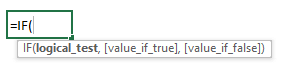
=IF(jaribio_la_mantiki, [thamani_kama_kweli], [thamani_kama_uongo])
⇒ Madhumuni ya Kazi
Hii huamua ikiwa hali ni kweli au SIYO , na kurudisha thamani moja ikiwa hali ni KWELI .
⇒ Hoja
| Hoja | Inayohitajika/Hiari | Maelezo |
|---|---|---|
| jaribio_la_mantiki | Inahitajika | Hali inayotolewa kwa seli au safu ya visanduku. |
| [thamani_kama_kweli] | Si lazima | Taarifa iliyofafanuliwa ikiwa sharti limetimizwa. |
| [thamani_if_false] | Si lazima | Tamko lililofafanuliwa ikiwa hali haijatimizwa. |
⇒ Kigezo cha Kurejesha
Ikiwa taarifa nivitendaji.
HATUA:
- Kwanza, chagua kisanduku ambapo tunataka kuweka matokeo.
- Kisha, ingiza fomula ndani ya fomula. kisanduku hicho.
=IF(D5=MAX($D$5:$D$21), "Good", IF(D5=MIN($D$5:$D$21), "Not Good", " Average"))
- Mwishowe, bonyeza Ingiza kitufe kutoka kwa kibodi.
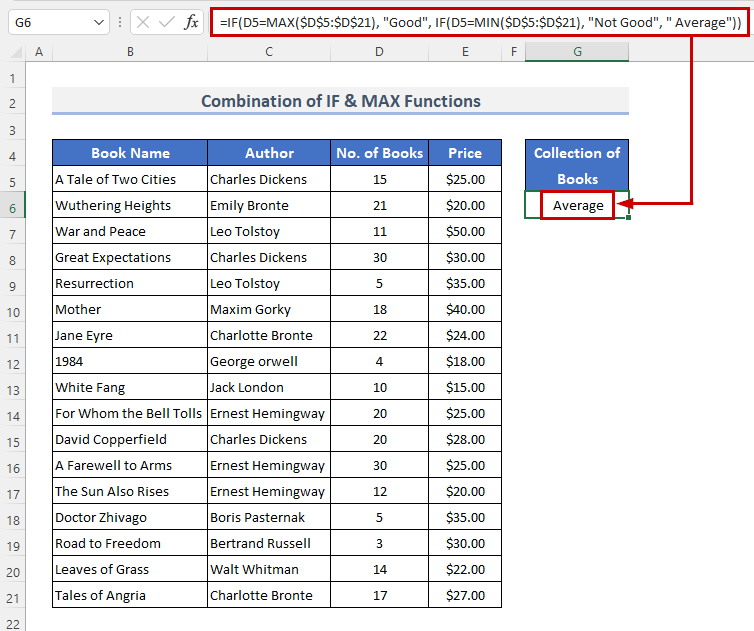
🔎 Je! Mfumo Unafanya Kazi Gani?
- MAX($D$5:$D$21) hurejesha thamani ya juu zaidi ya masafa.
- MIN($D$5:$D$21) hurejesha kiwango cha chini zaidi. thamani ya masafa.
- IF( D5=MAX($D$5:$D$21), “Nzuri”, IF(D5=MIN($D$5:$D$21), “Si Nzuri”, ” Wastani”)) inaonyesha matokeo baada ya kulinganisha.
Mambo ya Kukumbuka
- Ikiwa unajaribu gawanya nambari kwa sufuri katika fomula yako, unaweza kuona hitilafu ya #DIV/0! .
- The #VALUE! hitilafu hutokea unapoingiza aina ya data isiyo sahihi kwenye hesabu. Kwa mfano, unaweza kuingiza maandishi katika fomula inayotarajia nambari.
- Tukihamisha kisanduku cha fomula au seli za marejeleo #REF! hitilafu itaonekana. Marejeleo katika fomula si halali tena.
- Hitilafu ya #NAME! itakuonyesha makosa ya tahajia ya jina la chaguo la kukokotoa katika fomula yako.
Hitimisho
Mifano hiyo hapo juu hukusaidia kujifunza kitendakazi cha E xcel IF chenye anuwai ya thamani. Je, una maswali yoyote? Jisikie huru kutuuliza.
haijafafanuliwa, thamani za kimantiki ni TRUEau FALSE. Taarifa zikifafanuliwa, zitaonekana kama thamani za kurejesha kulingana na iwapo masharti yametimizwa au la.Mifano 10 Bora ya Kutumia Utendakazi wa IF na Msururu wa Thamani katika Excel
Wacha tuone baadhi ya mifano ya vitendaji vya Excel IF vyenye anuwai ya maadili. Tuseme, tuna seti ya data yenye majina, waandishi, nambari, na bei za baadhi ya vitabu kutoka kwa duka la vitabu linaloitwa Kingfisher Bookshop . Lengo letu leo ni kujifunza jinsi ya kutumia chaguo la kukokotoa la E xcel IF na anuwai ya thamani.
1. Tengeneza chaguo za kukokotoa za Excel IF kwa Masafa ya Seli
Katika mfano wa kwanza, tutajifunza jinsi ya kuangalia ikiwa safu ya visanduku ina thamani fulani au la. Wacha tuangalie ikiwa kuna kitabu chochote cha mwandishi Emily Bronte au la. Hiyo inamaanisha ikiwa safu Mwandishi (safu C ) ina jina la Emily Bronte au la. Unaweza kutumia mchanganyiko wa IF na COUNTIF vitendaji vya Excel kufanya hivyo.
STEPS:
- Kwanza, chagua kisanduku na uweke fomula hii kwenye kisanduku hicho.
=IF(COUNTIF(C5:C21,"Leo Tolstoy")>0,"There is", "There is Not")
- Pili, bonyeza Ingiza ili kuona matokeo.
- Mwishowe, unaweza kuona, tumepata matokeo “ Kuna ”. Kwa sababu hakika kuna kitabu cha Emily Bronte kwenye orodha yetu. Hiyo ni “ Wuthering Heights ”.
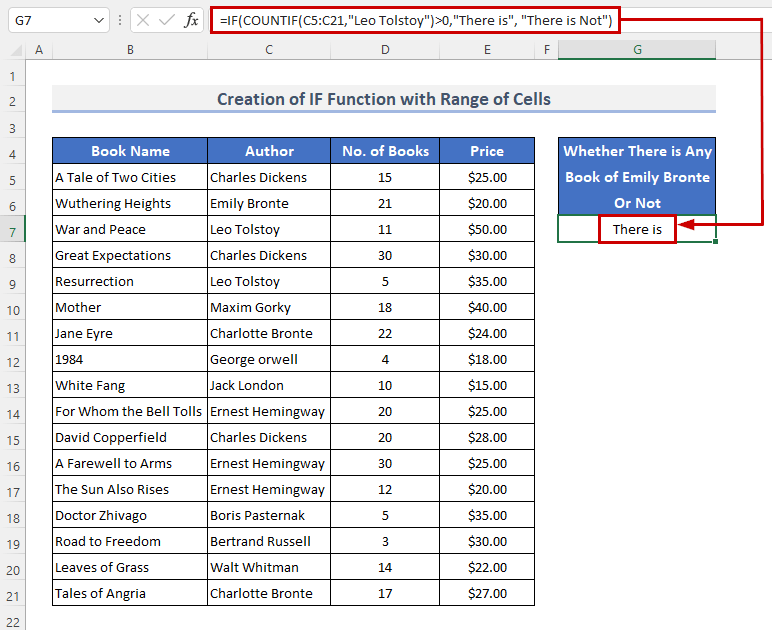
- Ikiwa unataka takriban mechi,unaweza kutumia Herufi za Wildcard (*,?,~) ndani ya chaguo za kukokotoa COUNTIF . Kwa mfano, ili kujua kama kuna kitabu chochote cha akina dada Bronte ( Wote Emily Bronte na Charlotte Bronte ), tumia fomula ifuatayo.
=IF(COUNTIF(C4:C20,"*Bronte")>0,"There is", "There is Not")
- Zaidi, bonyeza Ingiza ufunguo ili kuonyesha matokeo.
- Na, tumepata. “ Kuna ”. Kwa sababu kuna vitabu vitatu vilivyoandikwa na Bronte Sisters .
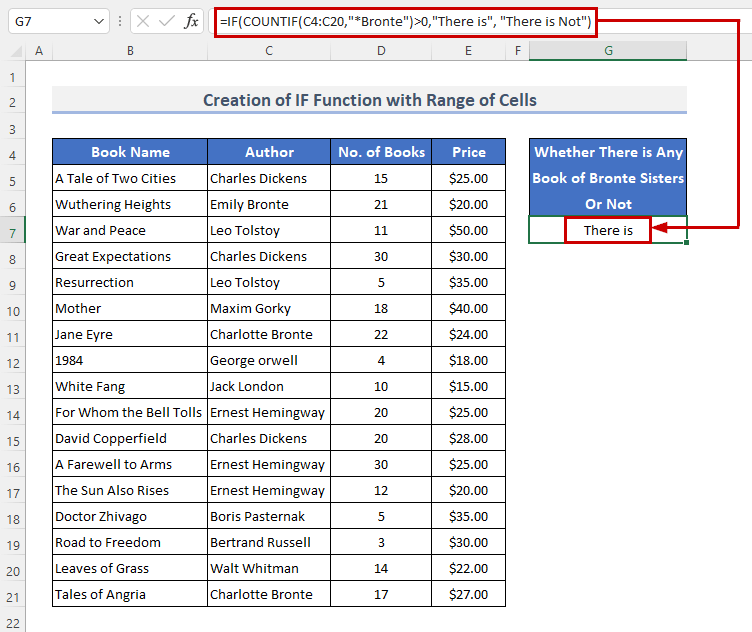
🔎 Je! Mfumo Unafanya Kazi Gani?
- COUNTIF(C5:C21,”Emily Bronte”) hurejesha idadi ya mara ambazo jina “Emily Bronte” hutokea katika safu C5:C21 .
- COUNTIF(C5:C21,”Emily Bronte”)>0 inarejesha TRUE ikiwa jina litaonekana angalau mara moja kwenye safu, na kurejesha FALSE ikiwa jina haionekani.
- Kwa hivyo IF(COUNTIF(C5:C21,"Emily Bronte")>0,"Kuna", "Hakuna") inarudisha "Kuna ”, ikiwa jina linaonekana angalau mara moja, na kurudisha “ Hakuna ” ikiwa jina halionekani.
2. Unda Utendakazi wa IF kwa Msururu wa Thamani za Nambari
Sasa tutatumia taarifa nyingine ya IF . Tutaunda orodha ya maadilikutoka kwa safu ambayo iko kati ya nambari mbili ulizopewa. Hebu tujue idadi ya vitabu vilivyopo au la kutoka safu D vinavyoanguka kati ya 10 hadi 20 . Aina hizi za kazi zinaweza kukamilishwa kwa kutumia kitendakazi cha E xcel IF na anuwai ya thamani.
STEPS:
- Kuanza, chagua kisanduku ambacho ungependa kuona matokeo.
- Kisha, ingiza fomula hapo. .
=IF(((D5>=10)*(D5<=20))=1, "Yes", "No")
- Bonyeza Ingiza .
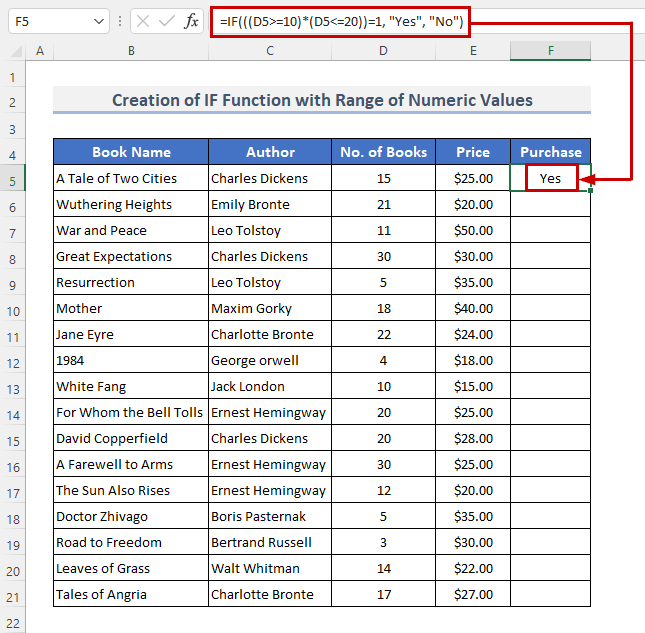
- Buruta aikoni ya Nchi ya Kujaza chini ili kurudia fomula kwenye safu. Au, Kujaza Kiotomatiki safu, bofya mara mbili kwenye alama ya kuongeza ( + ).
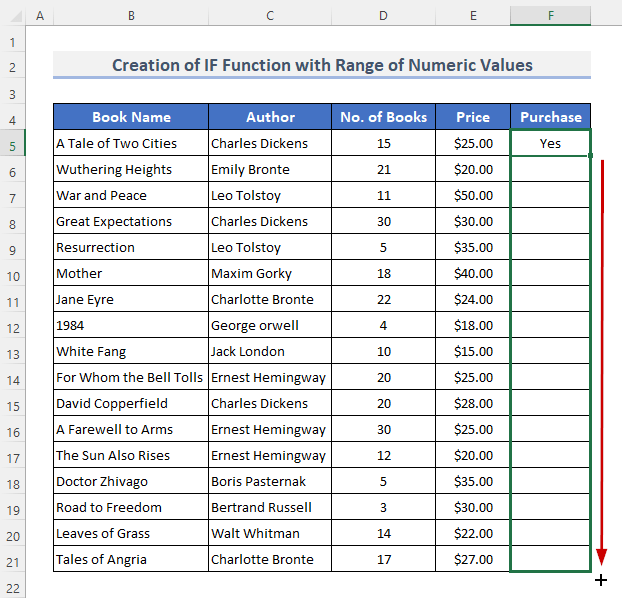
- Mwishowe, tunaweza kuona matokeo.
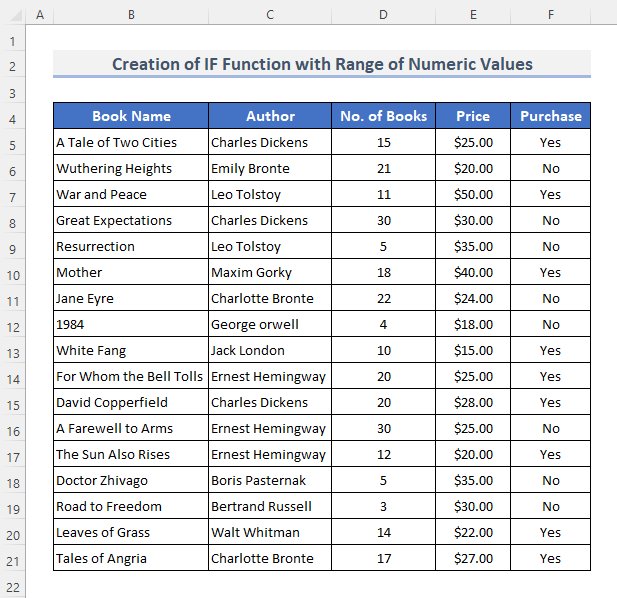
3. Tekeleza NA Masharti yenye Utendaji wa IF kwa Aina mbalimbali za Thamani
Sasa tutatumia masharti ndani ya IF chaguo la kukokotoa. Wacha tuangalie ikiwa kila moja ya vitabu inakidhi masharti mawili uliyopewa au la. Cha kwanza ni, idadi ya vitabu ni kubwa kuliko 10 na cha pili ni bei ya kitabu ni kubwa kuliko 20 . Ikiwa masharti hayo yatatimizwa tu basi tutanunua kitabu.
Kwa hili, tutatumia mchanganyiko wa vitendaji vya IF na NA . Wakati vigezo vyake vyote vinatathminiwa kama TRUE , kitendakazi cha AND hurejesha TRUE ; vinginevyo, inarudi FALSE .
STEPS:
- Mwanzoni, chagua kisandukukaribu na kitabu cha kwanza na uweke fomula.
=IF(AND(D5>=10)*(E5>=20),"Can Purchase","Can not Purchase")
- Bonyeza Ingiza ufunguo kwenye kibodi yako kwa mara nyingine.
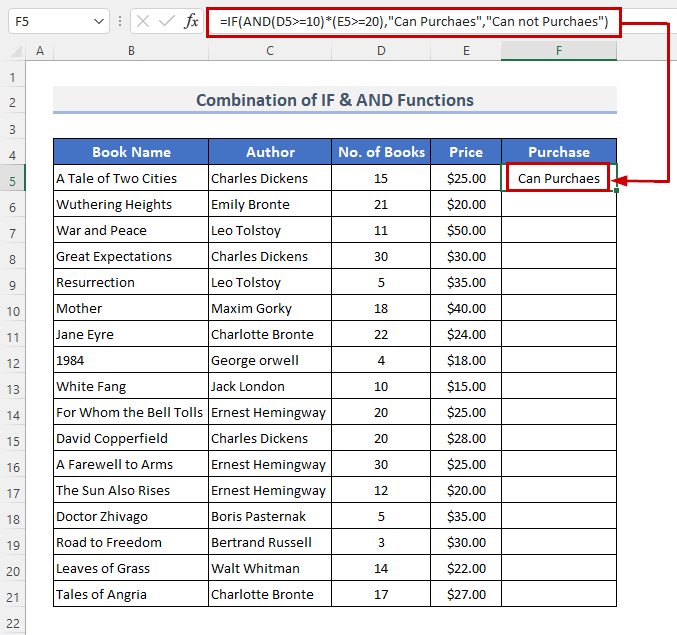
- Vinginevyo, tunaweza kutumia ishara ya na hali ( * ) katika fomula. Kwa hivyo, fomula itaonekana hivi.
- Gonga Ingiza ili kuona matokeo.
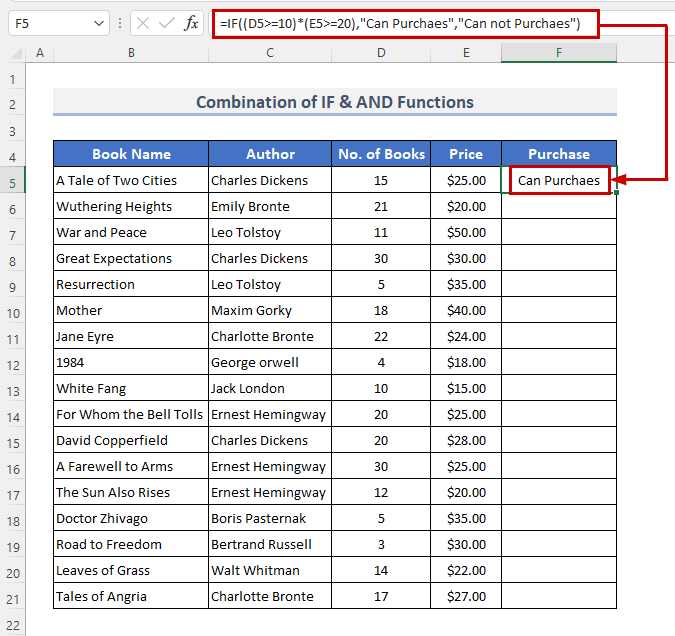
- Ili kunakili fomula juu ya fungu la visanduku, buruta alama ya Nchi ya Jaza chini. Vinginevyo, unaweza kubofya mara mbili nyongeza ( + ) kutia sahihi Kujaza Kiotomatiki safu.
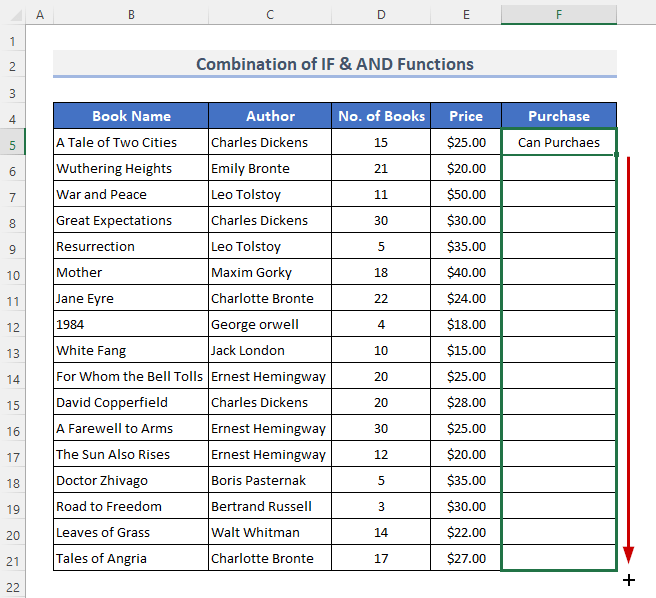
- Vile vile, tunaweza kupata matokeo.
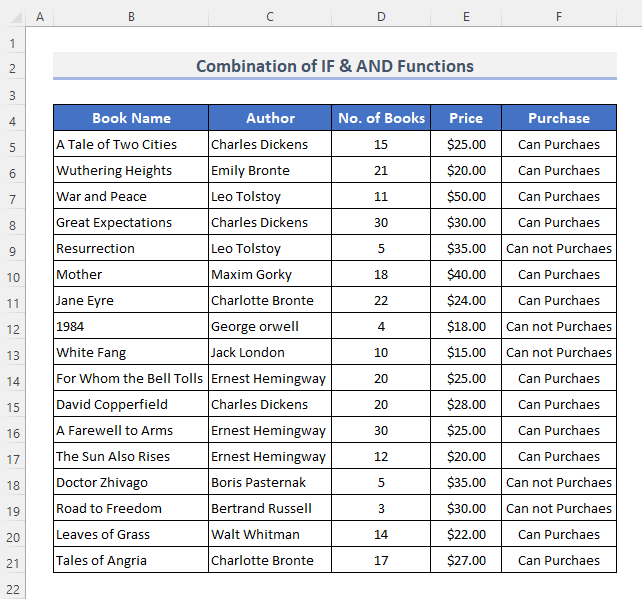
4. Tumia Utendakazi wa IF na AU Masharti ya Aina mbalimbali za Thamani
Sasa njoo kwenye AU aina ya masharti. Hebu tuchunguze ikiwa kila moja ya vitabu inakidhi angalau sharti moja au la. Ikiwa vigezo vyake vyovyote vitatathminiwa kama TRUE , kitendakazi cha AU kinarejesha TRUE ; vinginevyo, inarudi FALSE .
STEPS:
- Kwanza, chagua kisanduku ambapo tunataka kuona matokeo.
- Pili, ingiza fomula.
=IF(OR(D5>=10,E5>=60),"Can Purchase","Can not Purchase")
- Zaidi, bonyeza Enter ufunguo kutoka kwa kibodi yako.
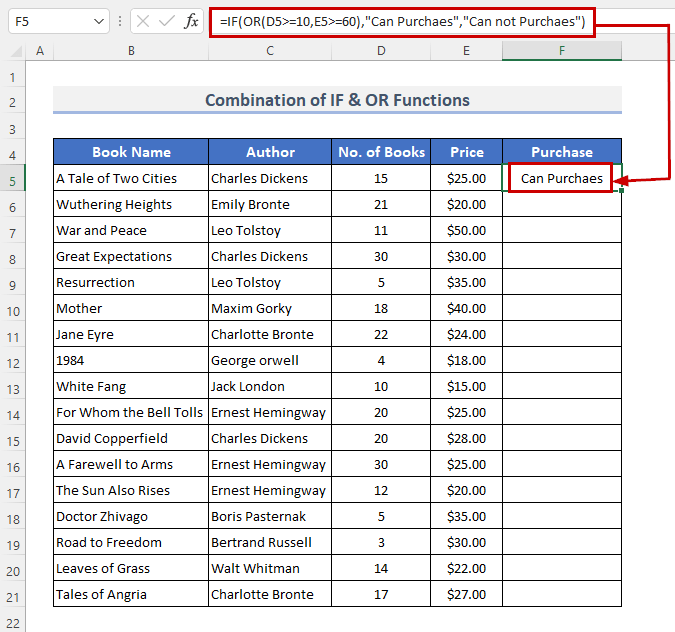
- Badala ya kutumia chaguo za kukokotoa, tunaweza kutumia au ishara ( + ). Kwa hivyo, formula itakuwakuwa.
=IF((D5>=10)+(E5>=60),"Can Purchase","Can not Purchase")
- Gonga Ingiza ili kuona matokeo.
- 26>
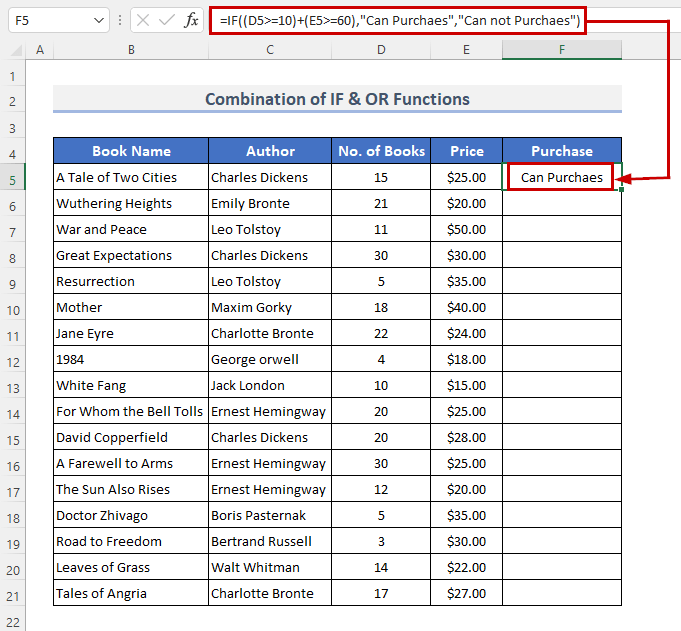
- Baada ya hapo, buruta ikoni ya Nchimbo ya Kujaza ili kunakili fomula juu ya safu. Au, bofya mara mbili kwenye ishara ya kuongeza ( + ). Hii pia inarudia fomula.
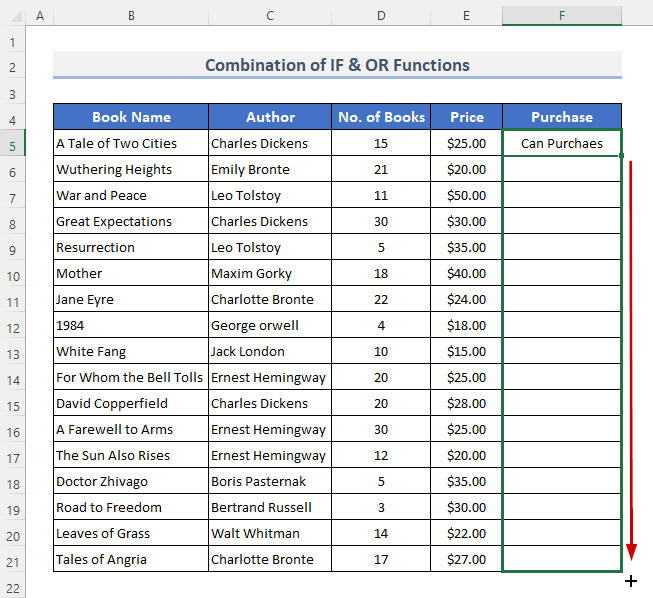
- Mwishowe, tumebainisha kwa kila kitabu kama kinaweza kununuliwa au la, ikiwa angalau sharti moja au la. .
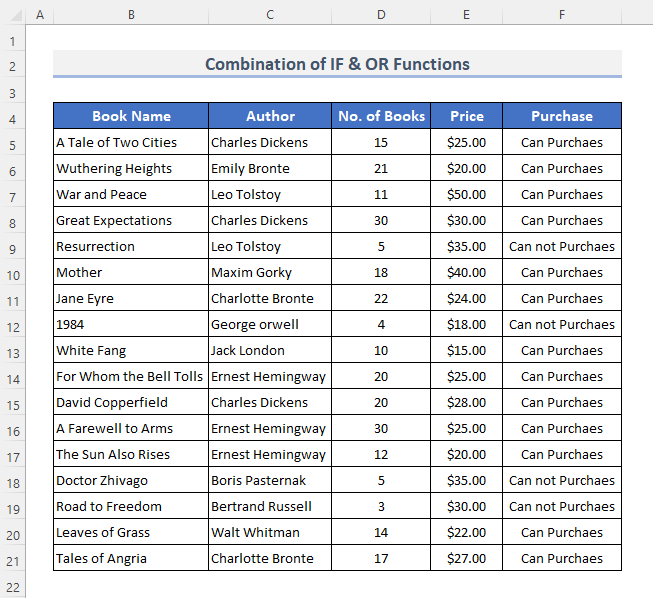
5. Tumia kipengele cha Kutendakazi cha Nested IF kwa Msururu wa Thamani
Katika mfano huu, tutatumia masharti ya nested IF . Hiyo ina maana kwamba tutatumia fomula moja IF ndani ya fomula nyingine IF . Acha nikuombe ufanye kazi. Kwa vitabu vyote, angalia kama bei ni kubwa kuliko au sawa na $30.00 au la kwanza. Kama ndiyo, angalia kama nambari ni kubwa kuliko au sawa na 15 au la. Kisha, ikiwa bado ndiyo, angalia ikiwa jina la mwandishi linaanza na herufi " C " au la. Ikiwa bado ndiyo, rudisha “ Satisfy “. Vinginevyo, rudisha “ Haridhishi “.
HATUA:
- Kuanza na, chagua kisanduku na uweke fomula ifuatayo. hapo.
=IF(E5>=20,IF(D5>=15,IF(LEFT(C5,1)="C","Satisfy","Does not Satisfy"),"Does not Satisfy"),"Does not Satisfy")
- Gonga Ingiza ufunguo kuona matokeo.
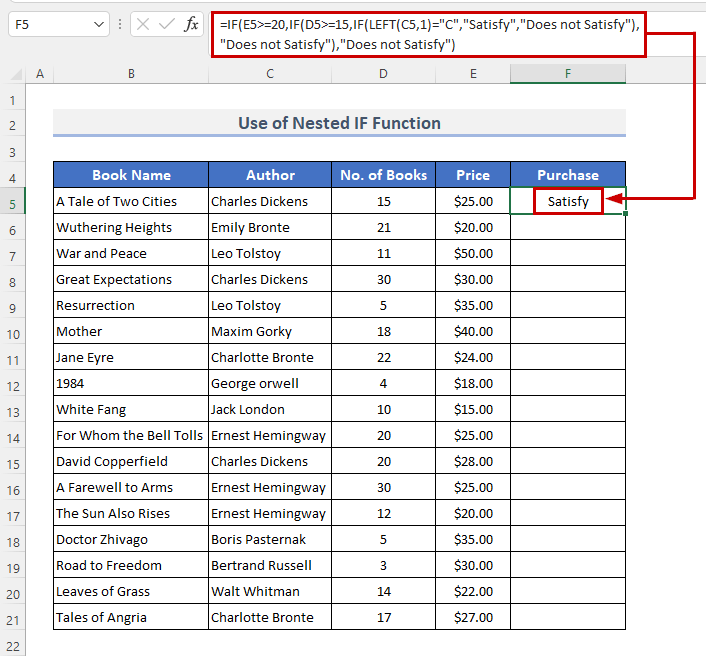
- Vile vile, katika mifano iliyotangulia, buruta aikoni ya Nchimbo ya Kujaza chini ili kunakili fomula kwenye safu. Au, ili Kujaza Kiotomatiki safu, bofya mara mbili kwenye nyongeza ( + )alama.
- Mwishowe, unaweza kuona, vitabu vitano pekee vinatimiza masharti yote matatu kwa wakati mmoja.
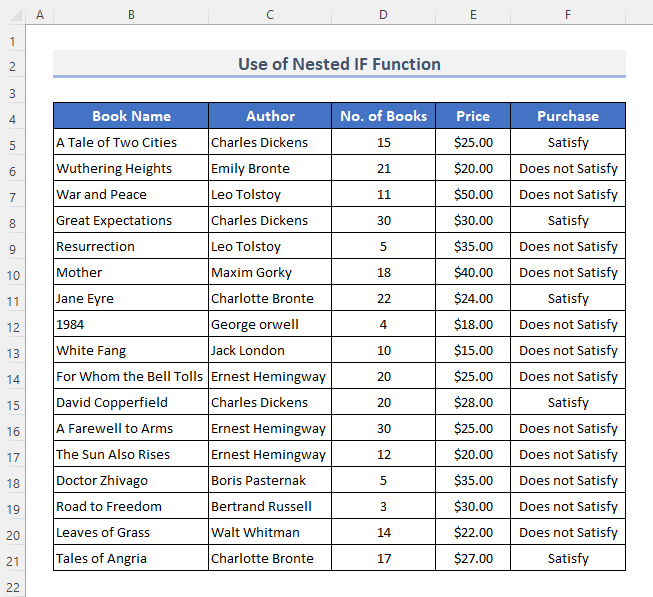
6. Unganisha IF & amp; Kazi za SUM katika Excel
Tutachanganya vitendaji vya IF na SUM katika mfano huu. Kitendakazi cha SUM huongeza thamani kwa kutumia nyongeza. Hebu tufuate mfano.
HATUA:
- Chagua kisanduku cha pili G6 , na uweke fomula kwenye kisanduku hicho ulichochagua.
=IF(SUM(D5:D21)>=80, "Good", IF(SUM(D5:D21)>=50, "Satisfactory", "Poor"))
- Kisha, bonyeza kitufe cha Ingiza ili kuona matokeo.
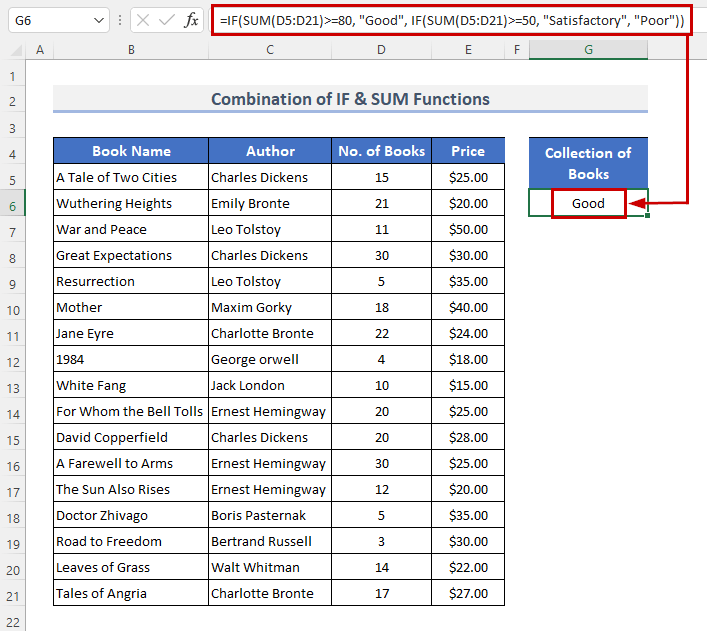
🔎 Je, Mfumo Unafanya Kazi Gani?
- SUM(D5:D21) sehemu hii huongeza thamani za safu na kurudisha jumla ya idadi ya vitabu kama matokeo.
- SUM(D5:D21)>=80 na SUM(D5:D21)>=50 hukagua ikiwa sharti hilo limetimizwa au la.
- IF(SUM(D5:D21)>=80, “Nzuri”, IF(SUM(D5:D21)>=50, “Inaridhisha”, “Maskini”)) inaripoti matokeo. Kwa upande wetu, matokeo yalikuwa " Nzuri ".
7. Unganisha IF & Utendaji WASTANI
Wastani wa nambari zilizotolewa kama vigezo hubainishwa na kitendakazi cha WASTANI . Hebu tuunganishe vitendaji vya IF na WASTANI kwa mfano huu.
STEPS:
- Hapo mwanzo, chagua kiini ambapo tunataka kuweka matokeo. Kwa upande wetu, tutachagua kisanduku G6 .
- Kisha, ingiza fomula kwenye hiyo.kisanduku.
=IF(AVERAGE(D5:D21)>=20, "Good", IF(AVERAGE(D5:D21)>=10, "Satisfactory", "Poor"))
- Zaidi, bonyeza Ingiza kitufe kutoka kwa kibodi.
- Mwishowe, utapata matokeo yako.
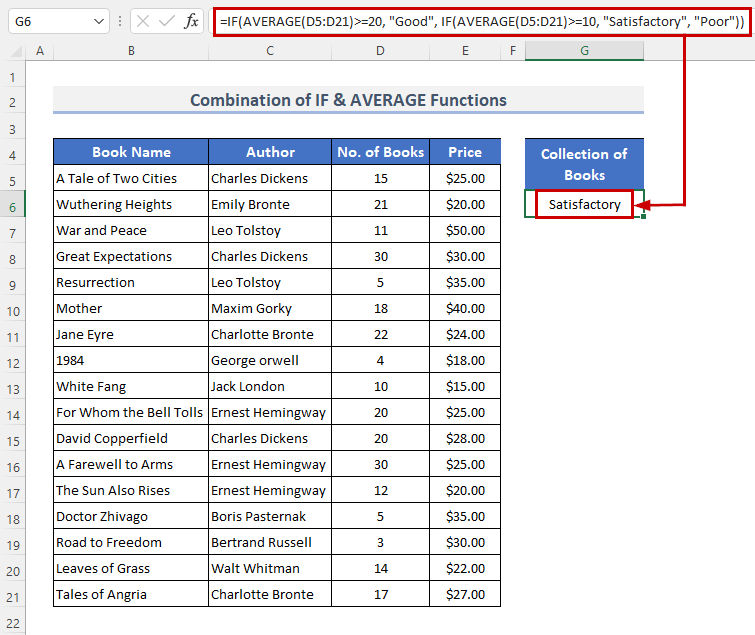
🔎 Je! Kazi?
- WASTANI(D5:D21) hukokotoa wastani wa idadi ya vitabu.
- WASTANI(D5:D21)> =20 na WASTANI(D5:D21)>=10 kuthibitisha kama sharti lilitimizwa.
- IF(WASTANI(D5:D21)>=20 , “Nzuri”, IF(WASTANI(D5:D21)>=10, “Inaridhisha”, “Maskini”)) inaonyesha matokeo. Matokeo katika hali yetu ni “ Ya kuridhisha ”.
8. Unganisha IF & Kazi HALISI za Kulinganisha Masafa ya Thamani
Kitendaji EXACT hurejesha TRUE ikiwa mifuatano miwili ya maandishi inafanana, na FALSE vinginevyo wakati kulinganisha mifuatano miwili ya maandishi. Ingawa inapuuza tofauti za umbizo, EXACT ni nyeti kwa kesi. Hebu tuunganishe vitendaji vya IF na EXACT pamoja ili kupatana na anuwai ya thamani.
STEPS:
- Chagua kisanduku ambapo tunataka kuona matokeo.
- Ongeza fomula ifuatayo ya kukokotoa baada ya hapo.
=IF(EXACT($C$5:$C$21,"Leo Tolstoy"), "Yes", "No")
- Bonyeza kitufe cha Ingiza kwenye kibodi yako kwa mara nyingine.
- Na, unaweza kuona hii itaonyesha matokeo katika safu.
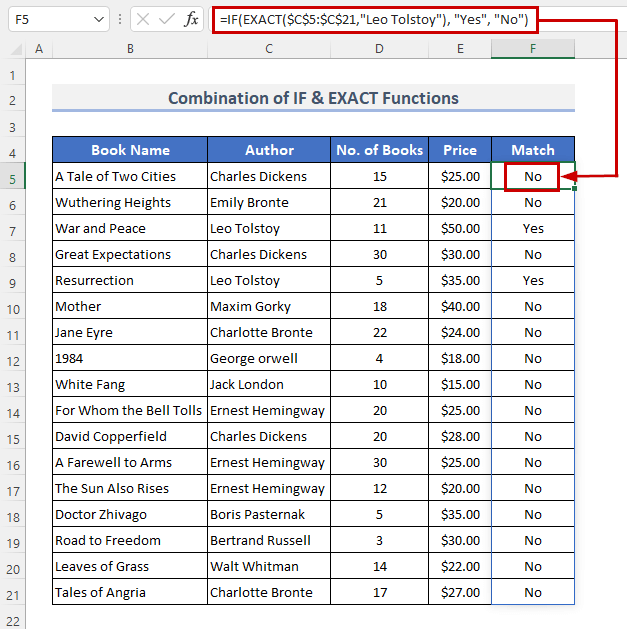
🔎 Je! Mfumo Unafanya Kazi Gani?
- HAKIKA( $C$5:$C$21,”Leo Tolstoy”) inaonyesha kama data zote mbili zinalingana au la.
- IF(EXACT($C$5:$C$21,”Leo Tolstoy”), “Ndiyo”, “Hapana”) angalia mantiki na urudishe matokeo.
9. Kuunganisha IF, NA & LEO Majukumu ya Kupata Tarehe
Tuseme, tunataka kuangalia kama tarehe ya kuwasili ni ndani ya siku 7 au la, ikiwa tarehe ya kuwasili ni ndani ya siku saba pekee basi tunaweza kununua kitabu. Kwa hili, tutatumia mchanganyiko wa vitendaji vya IF , NA, na LEO .
HATUA:
- Vivyo hivyo, katika mifano ya awali, chagua kisanduku kisha uweke fomula hapo.
=IF(AND(E5>TODAY(), E5<=TODAY()+7), "Yes", "No")
- Kisha, bonyeza Enter .
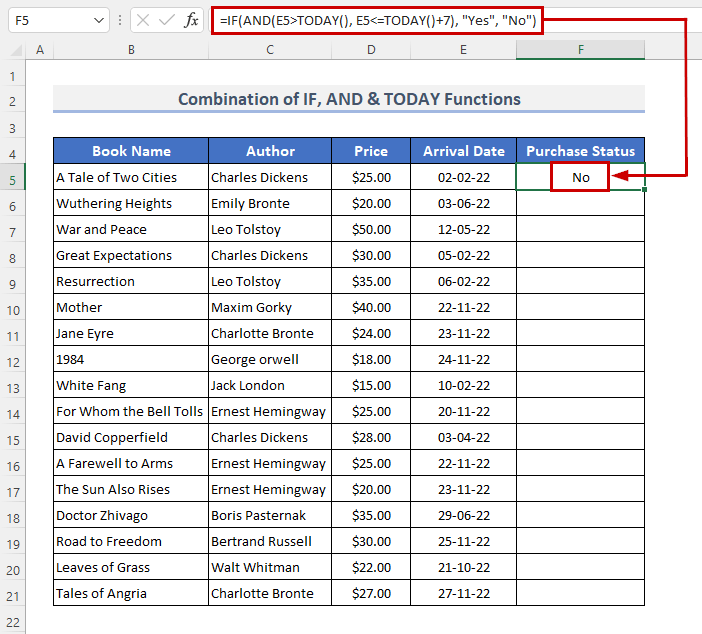
- Ili kunakili fomula juu ya safu, buruta Jaza Kishiko ishara kuelekea chini. Vinginevyo, unaweza kubofya mara mbili nyongeza ( + ) kutia sahihi kwa Jaza Kiotomatiki safu.
- Mwishowe, hii itaonyesha matokeo ya kila kitabu kwenye safu F .
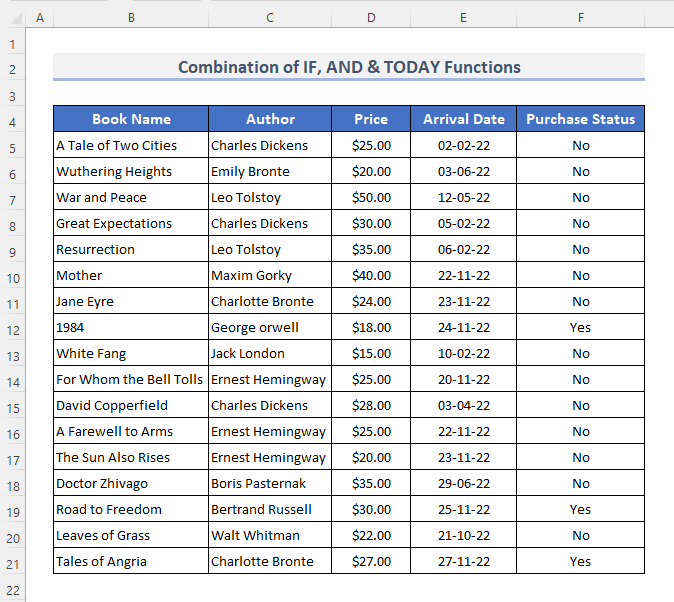
10. Pata Thamani ya Juu/Chini Zaidi kwa Kuchanganya IF, MAX & MIN Functions
Chukulia kuwa tunataka kulinganisha idadi ya vitabu na kitabu cha kwanza. Na tutapata thamani ya juu na ya chini kabisa ya jumla ya kitabu. Kwa hili, tutatumia mchanganyiko wa IF , MAX & MIN

